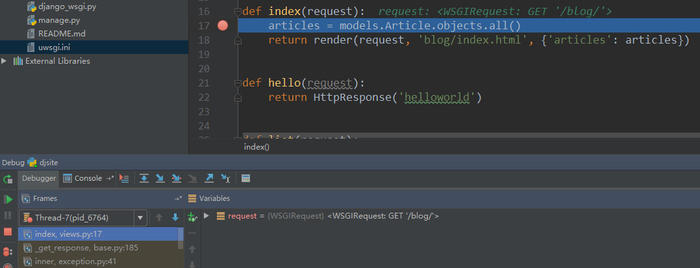1. PyCharm
PyCharm是一种Python IDE,带有一整套可以帮助用户在使用Python语言开发时提高其效率的工具,比如调试、语法高亮、Project管理、代码跳转、智能提示、自动完成、单元测试、版本控制。此外,该IDE提供了一些高级功能,以用于支持Django框架下的专业Web开发。
本文要记录的,是PyCharm的调试功能。
2. 使用
2.1. 一般调试
一般调试,不需要对PyCharm做什么设置,直接使用就可以了。
1、打开PyCharm,新建文件test.py
1 | def my_abs(x): |
2、双击代码左侧行号旁的空白处,添加断点。
3、在菜单栏点击Run,Debug…,选择test。再次调试的时候,只需要在菜单栏点击Run,Debug ‘test’即可。
4、在PyCharm底部的Debugger窗口中,就可以看到Step Over、Step Into、Step Into My Code、Step Out、Run to Cursor等按钮。同时在Variables窗口里,会出现变量的信息。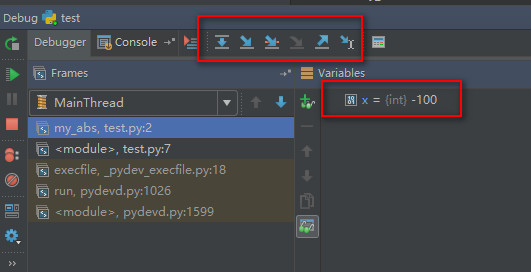
2.2. django调试
django的调试,需要对PyCharm进行设置,这里以调试djsite项目为例。
1、在PyCharm中打开djsite项目,点击djsite的目录,然后点击菜单栏的Run,Edit Configurations…。弹出一个Run/Debug Configurations窗口。
2、点击配置窗口左上角的加号,再点击Python,出现配置项目的页面。主要修改Name为djsite,Script为D:\github\djsite\manage.py,Script parameters为runserver。然后点击OK即可。
3、在菜单栏点击Run,Debug…,选择djsite。在Console中,就会显示出运行情况。(注意,Console可以缩小到最右边,记得把它展开)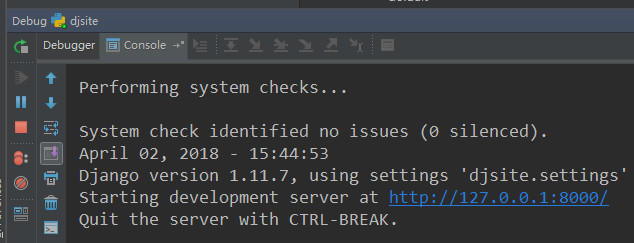
4、双击代码左侧行号旁的空白处,添加断点。在浏览器访问该方法,就会跳转到断点处。